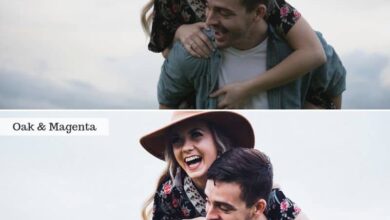Comment tirer le meilleur parti de Chrome à l’aide des touches de fonction
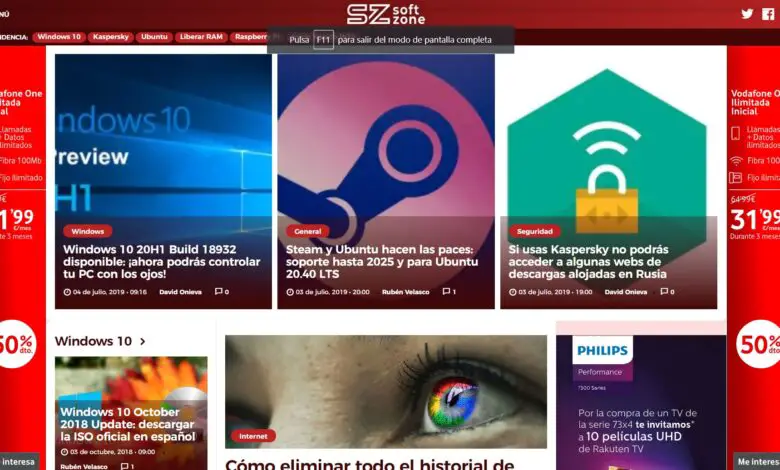
Pour le moment, le navigateur proposé par le géant de la recherche , Google avec son Chrome, est la proposition de ce type que la plupart des utilisateurs à travers le monde optent pour, donc la firme ne cesse de lancer des améliorations et des fonctions qui vous permettent d’optimiser son utilisation, tout en améliorant sa sécurité et ses performances.
Depuis tout cela et au fil des années que ce logiciel a été avec nous, Mountain View a introduit des fonctionnalités, certaines mieux connues que d’autres, qui nous permettent de travailler de la meilleure façon avec le programme, ainsi que diverses options de personnalisation pour ajuster les paramètres disponibles pour nos besoins. Gardez à l’esprit que pour le moment, dans de nombreux cas, nous sommes, dans de nombreux cas, un bon nombre d’heures avec le navigateur en marche, effectuant toutes sortes de tâches sur Internet , donc l’optimisation de son utilisation peut nous faire gagner un temps précieux.
Il existe différents raccourcis clavier que nous pouvons utiliser à tout moment pour optimiser ce traitement, comme la plupart d’entre vous le savent probablement déjà, mais en même temps, nous pouvons utiliser les touches de fonction du clavier lui – même , car elles nous donneront également un accès direct à diverses fonctions de Chrome , comme indiqué ci-dessous.
Et c’est que bien que nous ignorions à de nombreuses reprises ces touches de fonction qui se trouvaient en haut de la plupart des claviers, certaines d’entre elles nous donnent généralement accès à des actions prédéterminées dans de nombreux programmes , comme c’est le cas que nous occupons avec Chrome.
Utilisez les touches de fonction pour optimiser l’utilisation de Google Chrome
Par conséquent, une fois que vous vous serez habitué à utiliser ces touches de fonction , ou du moins certaines d’entre elles, vous verrez ce qui se passe comme avec les raccourcis clavier, ils nous seront d’une grande aide pour travailler plus couramment. Ainsi, nous pouvons utiliser la touche F1 pour ouvrir directement le centre de support de Google en cas de problème avec le logiciel, ou F2 pour éditer les sites Web en mode HTML à partir de l’outil de développement implémenté.
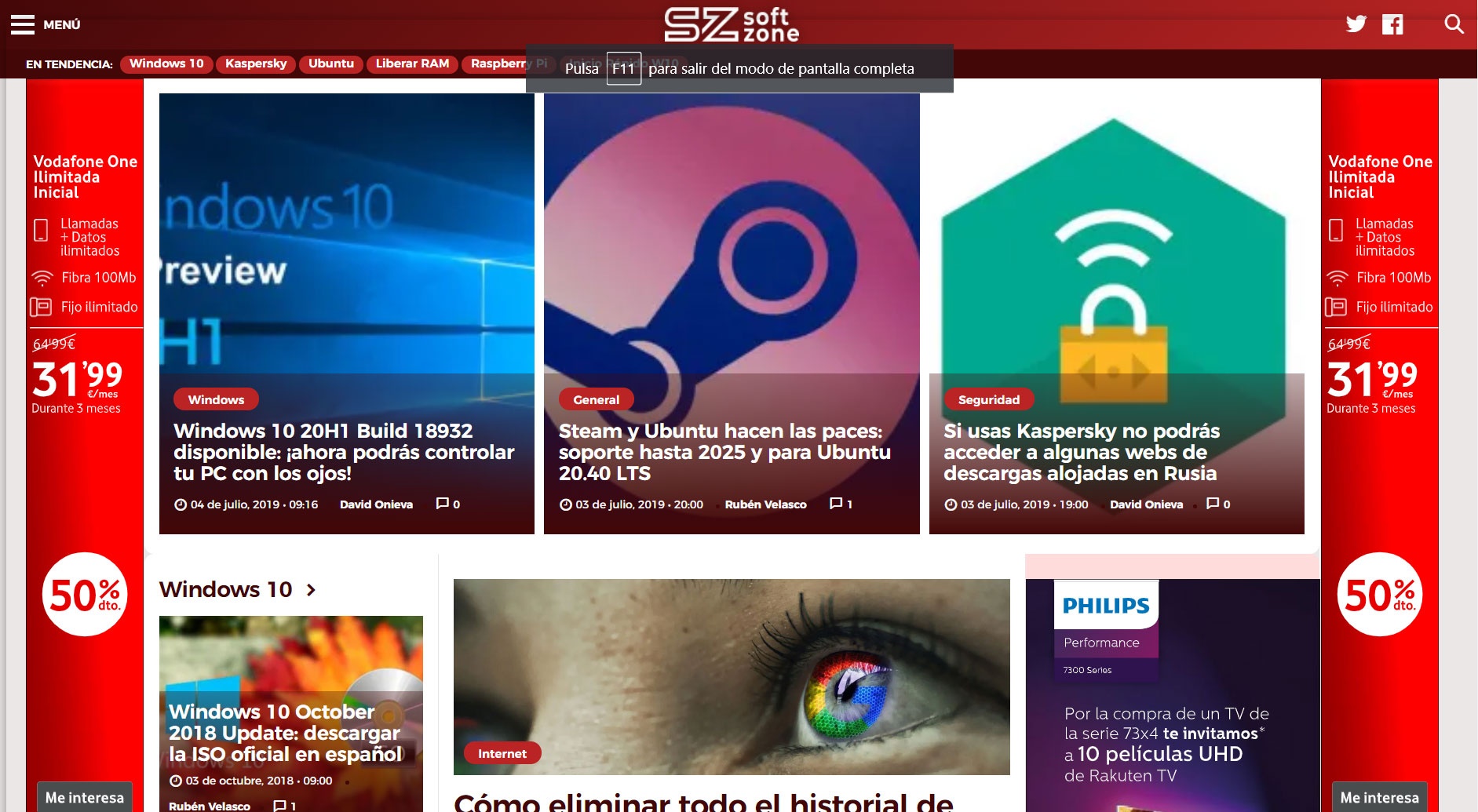
Afin d’ouvrir directement la boîte de dialogue de recherche, nous pouvons toujours utiliser la touche F3, tandis que les combinaisons Ctrl + F4 et Shitft F4 nous aideront à fermer complètement les onglets et les fenêtres Chrome . Le plus connu est peut-être F5 , qui est utilisé pour recharger des sites Web actifs, tandis que nous utilisons F6 pour changer le focus entre la page elle-même, la barre d’adresse et les signets.
On peut également utiliser la combinaison Shift + F10 pour activer le menu contextuel des objets, ou F11 pour pouvoir travailler en mode plein écran . Pour finir nous dirons qu’en appuyant sur la touche F12 , on accède directement à la fenêtre développeur de l’application Google.
Par conséquent, comme nous le voyons et en fonction du type d’utilisation que nous faisons généralement de Chrome, certaines de ces touches de fonction seront très utiles dans certaines situations dans notre utilisation quotidienne avec le navigateur .